有時候您需要 將您的 AIF 音訊檔案轉換為 MP3 這是一種不斷增長的音訊檔案格式。 MP3 還提供 AIF 格式無法提供的較小的音訊檔案大小。對於那些不知道 AIF 音訊檔案格式是什麼的人,下一節將討論它,然後是 AIF 和 AIF 之間的比較 MP3.
至於幫助您將 AIF 檔案轉換為 MP3,我們為您提供我們最推薦的軟體 - DumpMedia 視訊轉換器。您也知道可以將 AIF 檔案轉換為 MP3 使用 iTunes?本文還將討論如何執行此操作的逐步指南。但如果您更喜歡在線轉換工具,我們還提供了四種您可以使用的線上音訊轉換器工具。
內容指南第 1 部分:了解有關 AIF 的更多資訊以及 MP3第 2 部分. 將 AIF 轉換為的最佳方法 MP3第 3 部分。四個線上工具:將 AIF 檔案轉換為 MP3部分4。 結論
AIF,也稱為AIF,是音頻交換文件格式的縮寫。 它是Apple在使用Electronic Arts(EA)交換文件格式的電子設備和PC中存儲聲音數據的標準格式。 AIF文件中的音頻數據使用未經壓縮的脈沖調制。 壓縮後的副本是AIFC / AIF-C音頻文件。
In Windows 作業系統中,這些檔案類型的通常副檔名是 AIF。在 Mac 電腦上,此檔案副檔名是不必要的,但如果存在,可以將其視為 AIF。 Mac 檔案使用類型和創建者資源向能夠開啟它們的作業系統和應用程式標識自身。
AIF文件包含:
特定於應用程序的數據區域使其他應用程序可以修改文件頭信息,即使該文件頭信息已打開並且正在被其他應用程序處理。

與 AIF 檔案格式相比,AIF 檔案格式是一種非常古老的格式 MP3 文件。它與 Microsoft 開發的 WAV 檔案格式有相似之處。 AIF 和 AIF 之間的主要區別 MP3 文件是它們的壓縮方法。 AIF 檔案不進行壓縮,而 MP3 文件是。實際上, MP3的壓縮是它受歡迎的主要原因,特別是它與便攜式音樂設備相容。
其中一個 MP3的主要缺點是它使用有損壓縮。這意味著音訊資訊的某些部分被故意丟棄,以減少檔案大小。儘管 AIF 格式比 MP3,並沒有能夠獲得比 MP3 能夠擁有。尤其是 AIF 格式的檔案大小很大。
DumpMedia 視頻轉換 是功能強大且高速的多合一音頻和視頻轉換器,下載器,編輯器和播放器。享受友好介面的便利,該介面配備了許多功能,可滿足您的所有視訊需求。該軟體支援多種格式,包括 MPEG、3GP、FLV、MKV、AVI、WMV、MOV、MP4 以及其他常規視訊格式。將您的 AIF 檔案轉換為 MP3,首先下載軟體並按照以下步驟操作。
步驟1。 啟動 DumpMedia 應用程序。
對於 Win道瓊用戶 :
步驟1a。 轉到 搜索圖標 (放大鏡)旁邊的 Win電腦工作列中的 dows 圖示。
步驟1b。 類型 DumpMedia 在文本字段上。
步驟 1c。 點擊 DumpMedia 應用在搜索結果上。
對於MacOS用戶 :
步驟1a。 點擊 啟動板圖標 在計算機的Dock中。 啟動板圖標是一個灰色圓圈,中間有一個較深的灰色火箭。
步驟1b。 類型 DumpMedia 在最頂部的搜索欄上
步驟1c。 打 返回鍵 在鍵盤上啟動應用程序。
步驟2。 點擊 添加文件按鈕 位於界面左上方的位置以導入文件,也可以將其直接拖放到主界面中。
步驟 3. 尋找 將所有任務轉換為 介面右上角的文字。選擇 MP3 作為輸出格式。
第4步。在界面底部,點擊 瀏覽 按鈕,然後將計算機瀏覽到轉換後的文件的所需目標文件夾。
步驟5。 點擊 轉 按鈕開始音頻文件的轉換。
步驟6.等待轉換完成。

步驟 1。 啟動iTunes應用程序。
步驟1a。 iTunes應用程序位於Mac上的多媒體文件夾中。 單擊該文件夾。
步驟1b。 在菜單列表中查找iTunes應用程序圖標,然後單擊它。
步驟 2。 同意iTunes軟件許可協議。
如果您以前從未在計算機上打開過iTunes應用程序,則該軟件可能會要求您同意其軟件許可協議。
步驟2a。 勾選 同意複選框.
步驟2b。 在接下來的窗口中單擊是,下一步和確定按鈕,直到遇到 完成按鈕.
步驟2c。 單擊完成按鈕以啟動iTunes應用程序。
步驟2d。 如果您的iTunes應用程序不是最新版本,則該應用程序將通知您有關最新版本的信息,並詢問您是否要下載它。 只需單擊“否”按鈕,因為您不想這樣做。
步驟 3。 將您的AIF文件導入iTunes。
將AIF文件拖放到iTunes的界面中以將其導入。 導入後,您將在列表中看到您的文件。
步驟 4。 右鍵單擊iTunes列表中的文件以查看選項。 你會 注意將選擇轉換為AAC選項。這不是我們想要的,我們想要將文件轉換為 MP3 所以不要選擇這個選項。您需要先修改預設首選項才能使 MP3 可供選擇。為此,請按照以下步驟操作。
步驟4a。 轉到iTunes的最高菜單。
步驟4b。 點擊 首選項。 將顯示“首選項”窗口。
步驟4c。 選擇常規部分。
步驟4d。 單擊導入設置按鈕.
步驟4e。 選中“導入”選項後,您將看到“使用以下語言導入:”選項,後接一個下拉選項。 單擊該框。
步驟 4f。選擇 MP3 編碼。
步驟4g。 在設置的下拉框中,選擇“高質量”。
步驟4h。 打 確定按鈕.
步驟 5。接下來,您需要再次右鍵單擊音訊檔案。現在您可以選擇將選擇轉換為 MP3。選擇此選項。
步驟 6。等待 iTunes 完成將 AIF 檔案轉換為 MP3.
步驟 7。轉換完成後,您可能無法告訴您轉換後的內容 MP3 iTunes 中兩個列出的音訊檔案之間的文件,因為檔案副檔名不會列出。不用擔心,因為您只需右鍵單擊每個文件並從選項中選擇“獲取資訊”即可查看每個文件的文件副檔名。
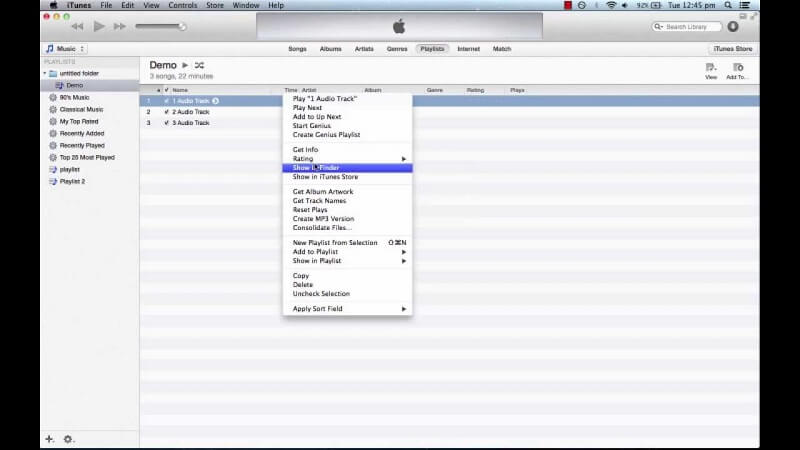
將 AIF 檔案轉換為 MP3 使用 Zamzar 線上文件轉換,請按照下列步驟操作:
步驟1.轉到Zamzar在線文件轉換的網站。
步驟2.單擊“添加文件”按鈕,選擇要從計算機轉換的文件。 您也可以將文件拖放到頁面上,或單擊選擇鏈接文本以輸入AIF視頻的URL。
步驟 3. 在格式部分中,選擇 MP3.
步驟4.單擊立即轉換按鈕。 等待轉換完成。 轉換完成後,您將被帶到新頁面。
步驟5.單擊下載按鈕。
步驟 6. 將出現一個新窗口,您可以在其中選擇您想要的文件位置 MP3 要儲存的音訊。選擇您所需的位置並根據需要變更檔案名稱。
步驟7.單擊Save(保存)按鈕。
步驟8.等待下載完成。

將 AIF 檔案轉換為 MP3 使用 Wondershare Online Video Converter,請依照下列步驟操作:
步驟1.導航到Wondershare在線視頻轉換器。
步驟2.向下滾動直到看到 拖放或點擊以添加文件。 您可以將AIF音頻拖到該框中,也可以 點擊+按鈕 上傳您的AIF音頻。
步驟3.將出現一個新窗口。 選擇要轉換的AIF音頻,然後單擊“確定”。
步驟4.單擊要標記的右側的下拉箭頭。
步驟 5. 尋找 MP3 然後點擊它。
步驟6.單擊“轉換”按鈕。
步驟7.等待轉換完成,然後單擊“下載”按鈕。 您將被引導到新頁面。
步驟8.當出現一個窗口時,您可以 選擇文件位置 你想要你的 MP3 要儲存音頻,請選擇所需位置並根據需要更改檔案名稱。
步驟9.單擊Save(保存)按鈕。
步驟10.等待下載完成。
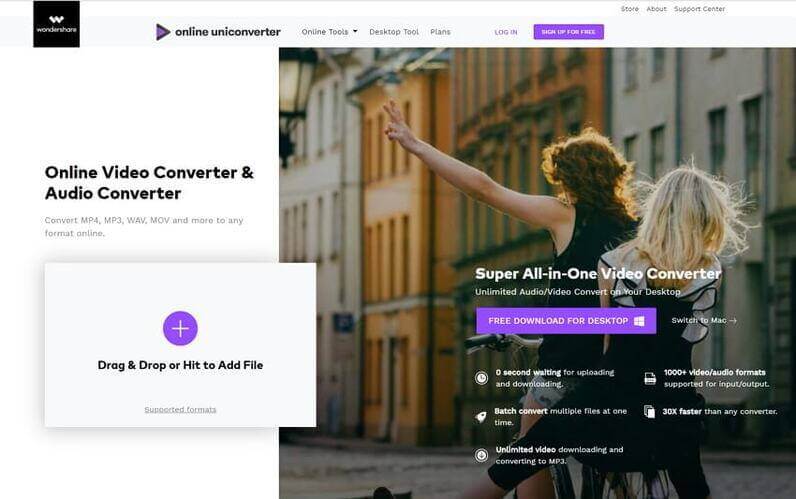
將 AIF 檔案轉換為 MP3 使用 Aconvert.com,請依照下列步驟操作:
步驟1.轉到Aconvert.com的網站。
步驟2.單擊“選擇文件”按鈕以 選擇一個或多個文件 從您的PC。 但是,如果文件不在計算機上,則可以單擊 下拉按鈕 通過URL,Dropbox或Google雲端硬盤選擇文件。
步驟 3. 選擇輸出格式 MP3.
步驟4.單擊立即轉換! 按鈕 請耐心等待轉換,因為如果當前服務器出現故障,網站會自動重試其他服務器。
第 5 步. 找出您的轉換後的 MP3 文件位於轉換結果部分。
步驟6。 點擊 保存圖標 在“操作”列上。 如果要壓縮文件,請單擊“壓縮文件”行旁邊的“添加到ZIP”按鈕。 這會將所有相關文件添加到壓縮文件中。
步驟二 點擊Dropbox或Google雲端硬盤 來拯救你的 MP3 音訊檔案。您也可以掃描二維碼。
步驟8.單擊下載選項後,將出現一個新的登錄窗口,詢問您的憑據(如果尚未登錄),具體取決於您的下載選擇。 輸入您的憑據。
步驟 9. 在 Dropbox 或 Google Drive 上選擇您想要儲存的位置 MP3 要儲存的文件。
步驟10。 點擊 節省 按鈕。
步驟 11. 等待文件被儲存。如果您想下載 MP3 文件,轉到保存該文件的資料夾並從那裡下載它。
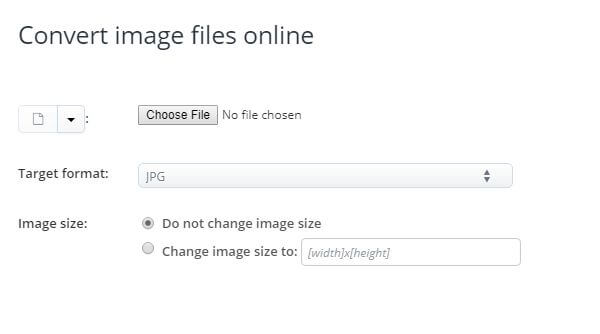
將 AIF 檔案轉換為 MP3 使用 Online-Convert.com,請依照下列步驟操作:
步驟1.導航到Online-Convert.com的網站。
步驟2.向下滾動,直到看到一個 綠色矩形框。 您可以將AIF音頻拖到該綠色框中,也可以單擊“選擇文件”按鈕上載AIF音頻。
步驟3.等待您的AIF音頻完成上傳。
步驟 4. 可選設定部分可讓您改變音訊位元率、取樣率、音訊通道以及標準化音訊。如果您想定制您的 MP3 輸出音訊設置,請隨意更改預設值。
步驟 5. 您也可以選擇修剪輸出 MP3 聲音的。這些也可以在“可選設定”部分中進行設定。
步驟6。 點擊 綠色的開始轉換按鈕 在底部。
步驟7.等待轉換完成。
步驟 8. 轉換完成後,您將進入一個新頁面,並出現一個新窗口,讓您選擇您想要的文件位置 MP3 要儲存的音訊。選擇您所需的位置並根據需要變更檔案名稱。
步驟9.單擊Save(保存)按鈕。
步驟10.等待下載完成。

在本文中,我們討論了 AIF 是什麼以及與 AIF 和 MP3 音訊檔案。然後我們為您提供了我們最推薦的軟體來將您的 AIF 檔案轉換為 MP3 這是 DumpMedia 視頻轉換器。 但是,如果您不想安裝軟件,如果您是 macOS 用戶,則可以使用 iTunes 來幫助您完成此操作。 如果您更喜歡在線視頻轉換器,您可以使用:
而已! 希望我們能夠為您提供所需的東西。
